¿Cómo ingreso a google sheets en Flows?
Ruta: Iniciar sesión en KB: >> Clic al icono de Flows >> Templates >> Google Sheets y Keybe
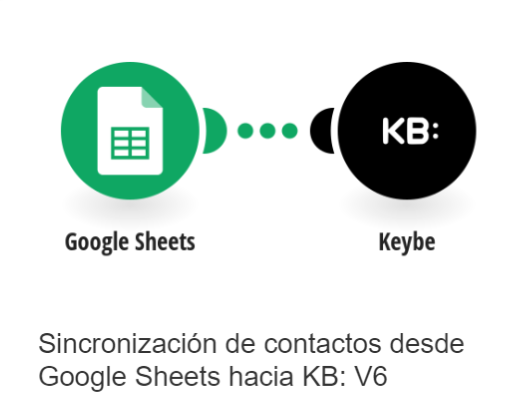
¿Qué puedo hacer con esta integración?
- Template sincronización de contactos nuevos desde Google Sheets.
- Template de sincronización de contactos desde Google Sheets cuando una celda existente es actualizada.
¿Cómo puedo sincronizar contactos nuevos desde Google Sheets?
- Clic en Start guided setup para crear nuestro escenario y posteriormente personalizarlo.
- Primero configura tu cuenta de Google Sheets de la cual se van a traer los datos nuevos cuando se añaden a una hoja en Google Sheets hacia Keybe.
- En el paso 1 del setup nos guía por este proceso. Seleccionamos Add (1) lo que despliega un nuevo recuadro, allí establecemos el nombre personalizado de nuestra conexión (2) y seleccionamos Sign in with Google (3).
- Seleccionamos la cuenta de Google con la que vamos a hacer la conexión a nuestro Google Sheets.
- Luego, clic en permitir y ya tenemos nuestra conexión lista para funcionar como disparador de nuestro escenario.
- Una vez la conexión esté lista debemos configurar de cuál hoja de la que deseamos extraer la información.
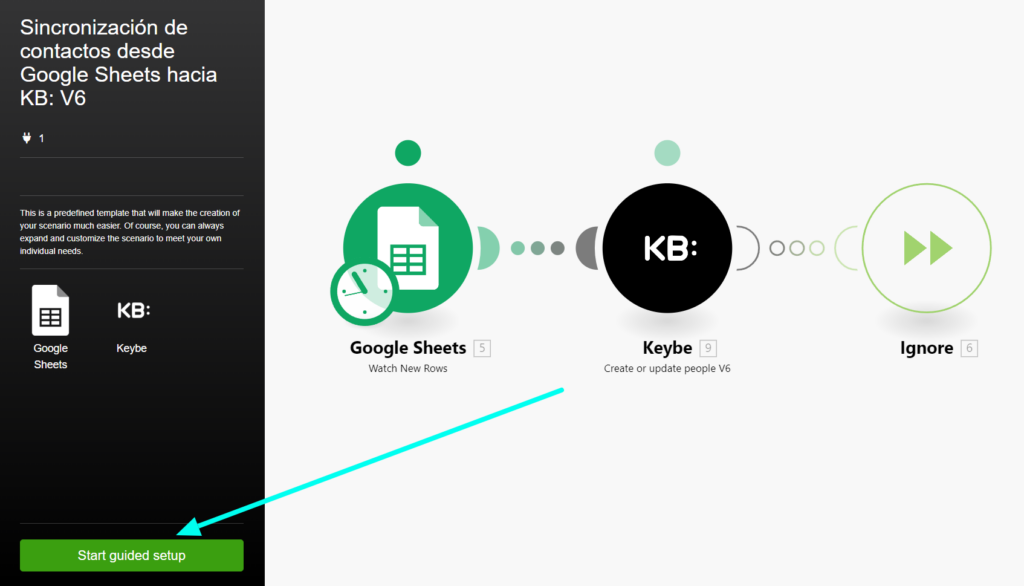
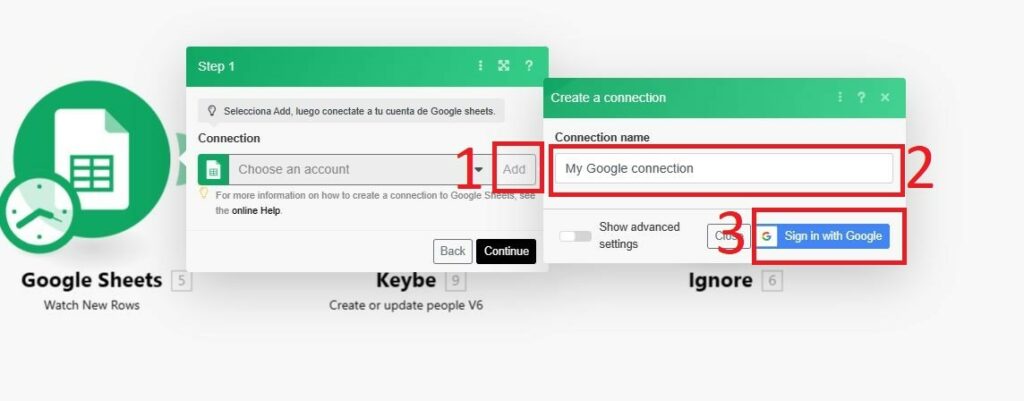
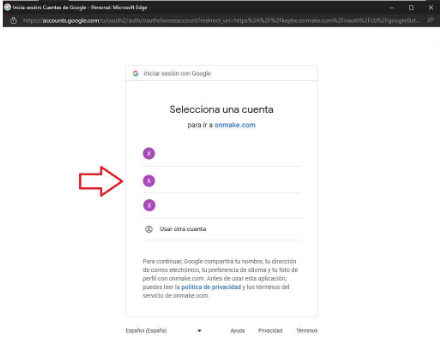
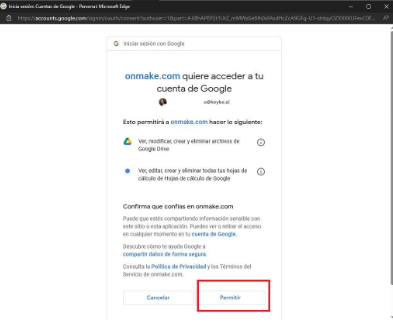
¿Cómo puedo configurar la hoja de la que se extrae la información?
- Dale clic al icono de Google Sheets para configurar de cuál documento se va a extraer la información.
- (1) El campo SpreadSheet ID permite buscar por nombre el documento mientras que el campo Sheet Name.
- (2) permite seleccionar una hoja específica del documento.
- (3) Si la tabla contiene encabezados o nombres de columnas seleccionamos ‘Yes’ y definimos el rango donde se encuentran los encabezados, por lo general se ubican entre el rango A1:Z1.
- (4) Defines el máximo número de resultados que se van a traer cada vez que se active este escenario.
Finalmente, damos clic en OK y ya tenemos lista la configuración del módulo de Google Sheets. En el campo Since specific ID configuramos desde que fecha comenzar la sincronización, si seleccionamos All se sincronizará todos los registros de la hoja.
Ahora comienza la configuración del módulo de Keybe. Es necesario añadir la conexión para la sincronización de nuestros contactos en Keybe.
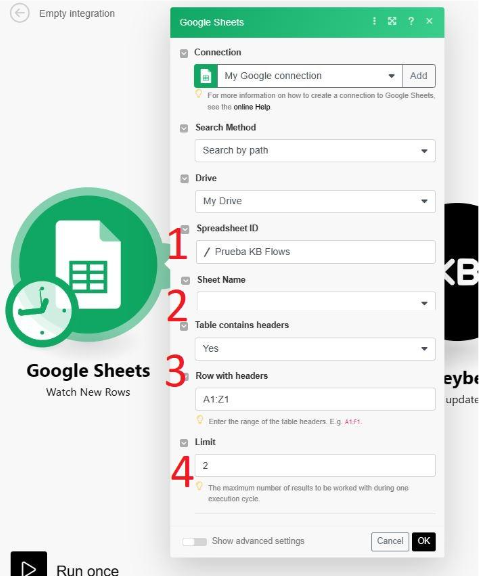
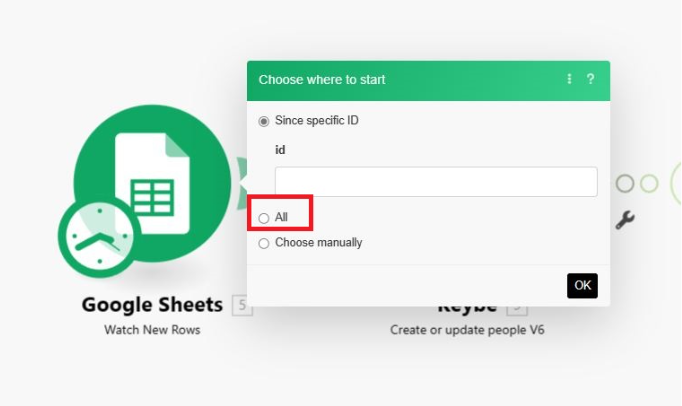
¿Cómo configuro el módulo de Keybe?
- Seleccionamos Add, luego escribimos el nombre personalizado de la conexión (ej: mi conexión keybe), si el sistema no genera automáticamente el username y el password, podemos introducir el correo y contraseña de Keybe, clic en save y lista la conexión.
- Es necesario configurar qué datos se van a sincronizar desde el google sheets hacia Keybe; para esto seleccionamos los datos que vienen desde Google sheets y que corresponden con los datos de contactos. El dato principal es el nombre (Name) y el canal por el cual se registra el contacto (Register Channel).
- Luego de seleccionar continuar (Continue), seleccionamos de nuevo el módulo de Keybe, aquí podemos incluir todos los datos que vamos a sincronizar desde nuestro google sheets.
- Finalmente, se activa el escenario dejando en On El Scheduling, y se sugiere configurar a intervalos regulares de X minutos (por ejemplo 15).
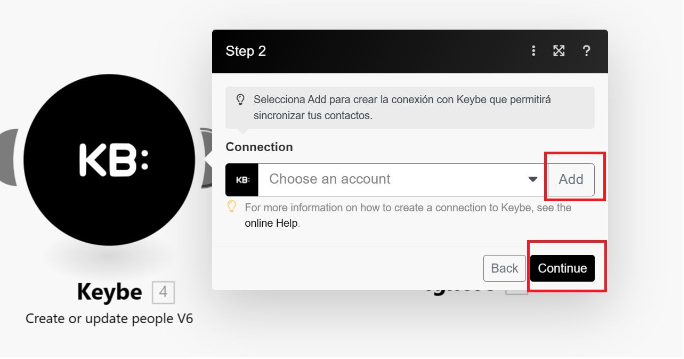
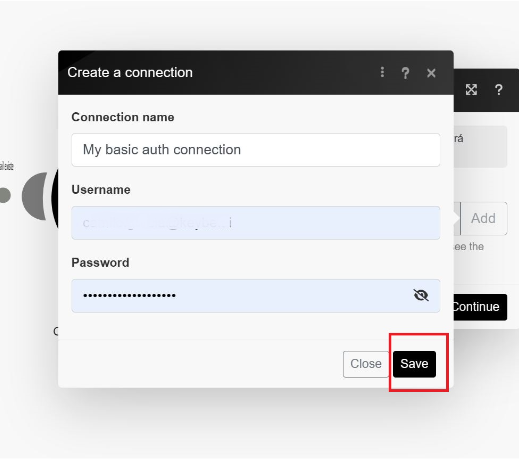


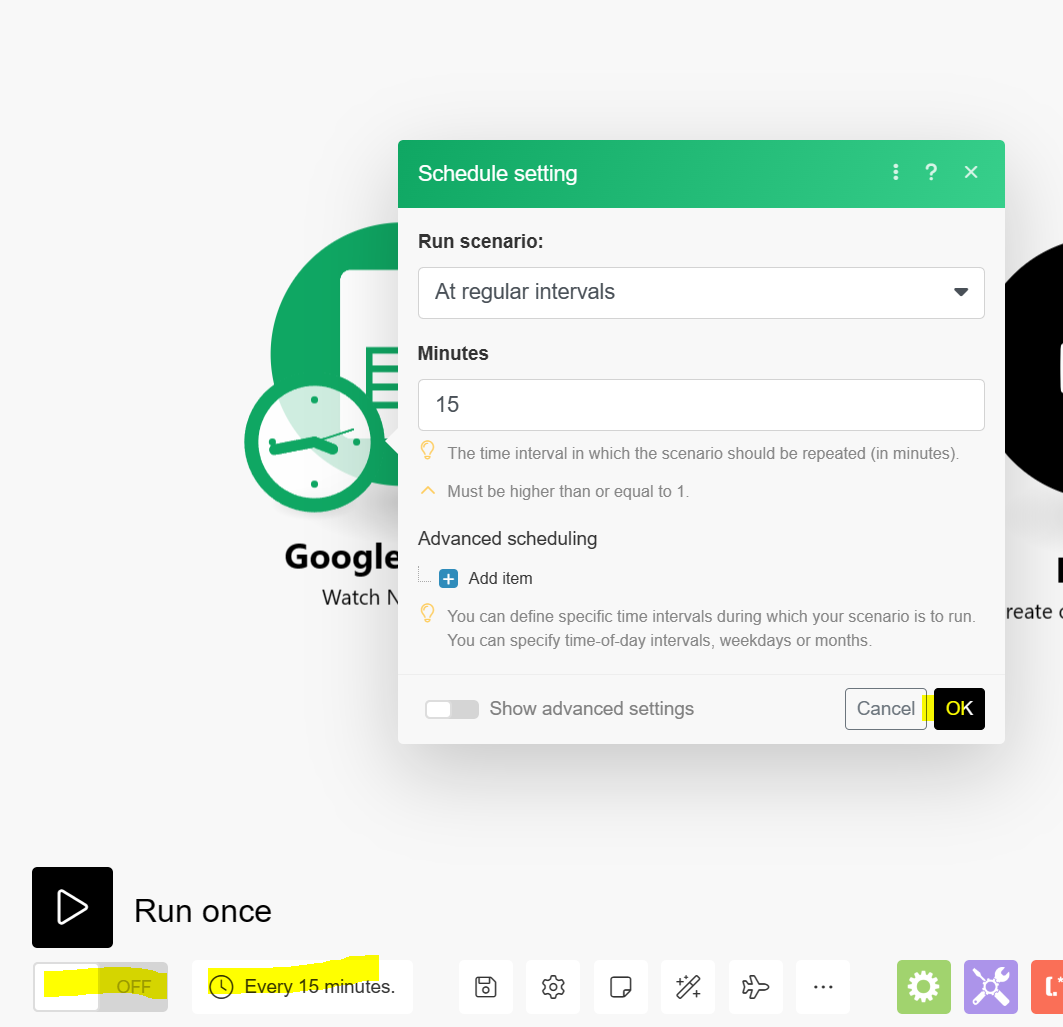
¿Cómo puedo sincronizar contactos desde Google Sheets cuando una celda existente es actualizada?
- Dentro de la opción templates, se encuentra un template para sincronizar información que llega vía webhook con Keybe.
- Seleccionamos Create Start guided setup (comenzar configuración guiada) y así quedará creado nuestro escenario.
- Ahora lo que necesitamos personalizar nuestro escenario, para esto deberemos crear el webhook que recibirá la información o bien conectar alguna dirección que ya tengamos creada; Para crear el webhook desde cero damos clic en ‘Add’, escribimos el nombre personalizado en el campo ‘Webhook Name’; luego damos clic en Save.
- Podemos obtener la url de nuestro webhook seleccionando copy address to clipboard.
- Si necesitas tomar algún dato proveniente de una celda que se ha editado en google sheets, lo puedes hacer configurando que nuestro Google Sheets envíe información a un webhook cada vez que determinada información cambie.
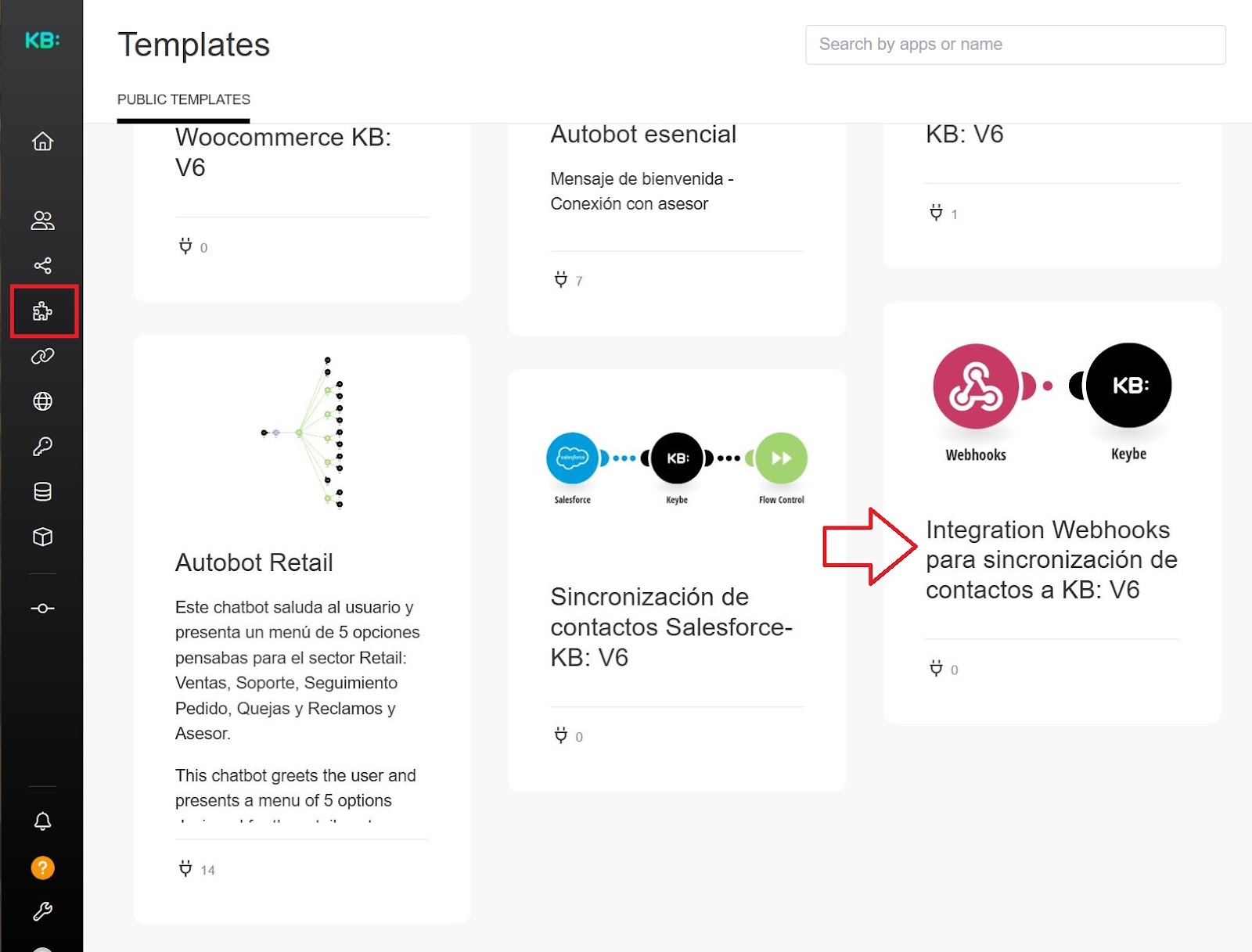

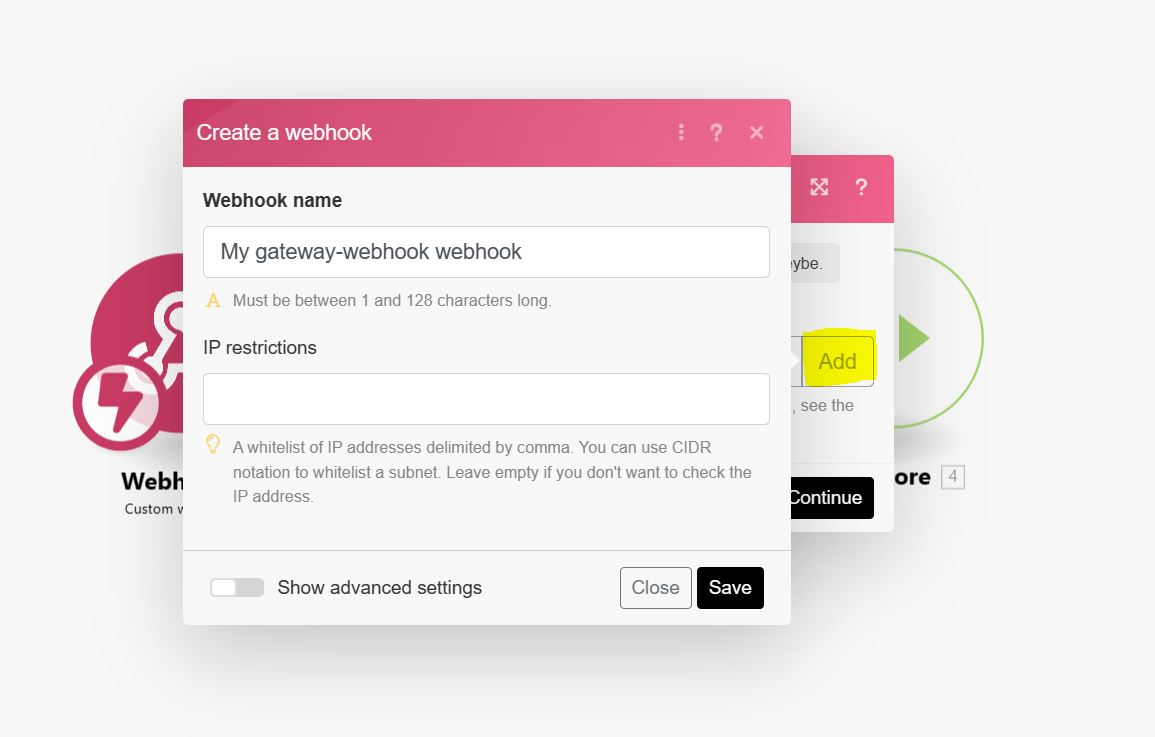
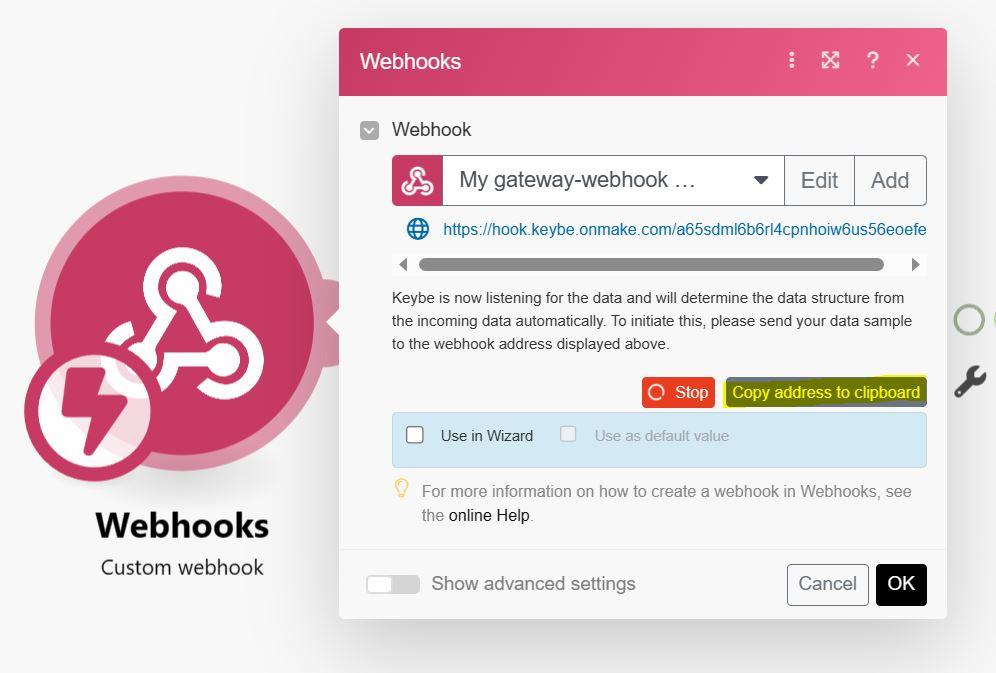
Pasos para establecer conexión a Flows desde Google Sheets
- Crea un script de Google Apps Script:
- Abre la hoja de cálculo de Google Sheets.
- Haz clic en “Extensiones” en la barra de navegación y selecciona “Apps Script”.
- Se abrirá el editor de secuencias de comandos en una nueva pestaña.
- En el editor de secuencias de comandos, borra el código existente y reemplázalo con el siguiente código.
- Asegúrate de cambiar la constante webhookURL por el correspondiente.
¿Cómo configura el activador?
- En el panel izquierdo, ve a la sección de triggers.
- Haz clic en “Add trigger”.
- En “Choose which function to run”, selecciona “sendToKbFlow”.
- En “Select event type”, selecciona “On edit”.
- Guarda y acepta los permisos que se solicitan.
Y listo! Así de sencillo es establecer la conexión.

